구글 지도에서 로드뷰 (= 스트리트 뷰, 거리뷰)를 보는 방법과 간단한 사용법을 소개한다. (이미지 후 글설명)
1. 모바일

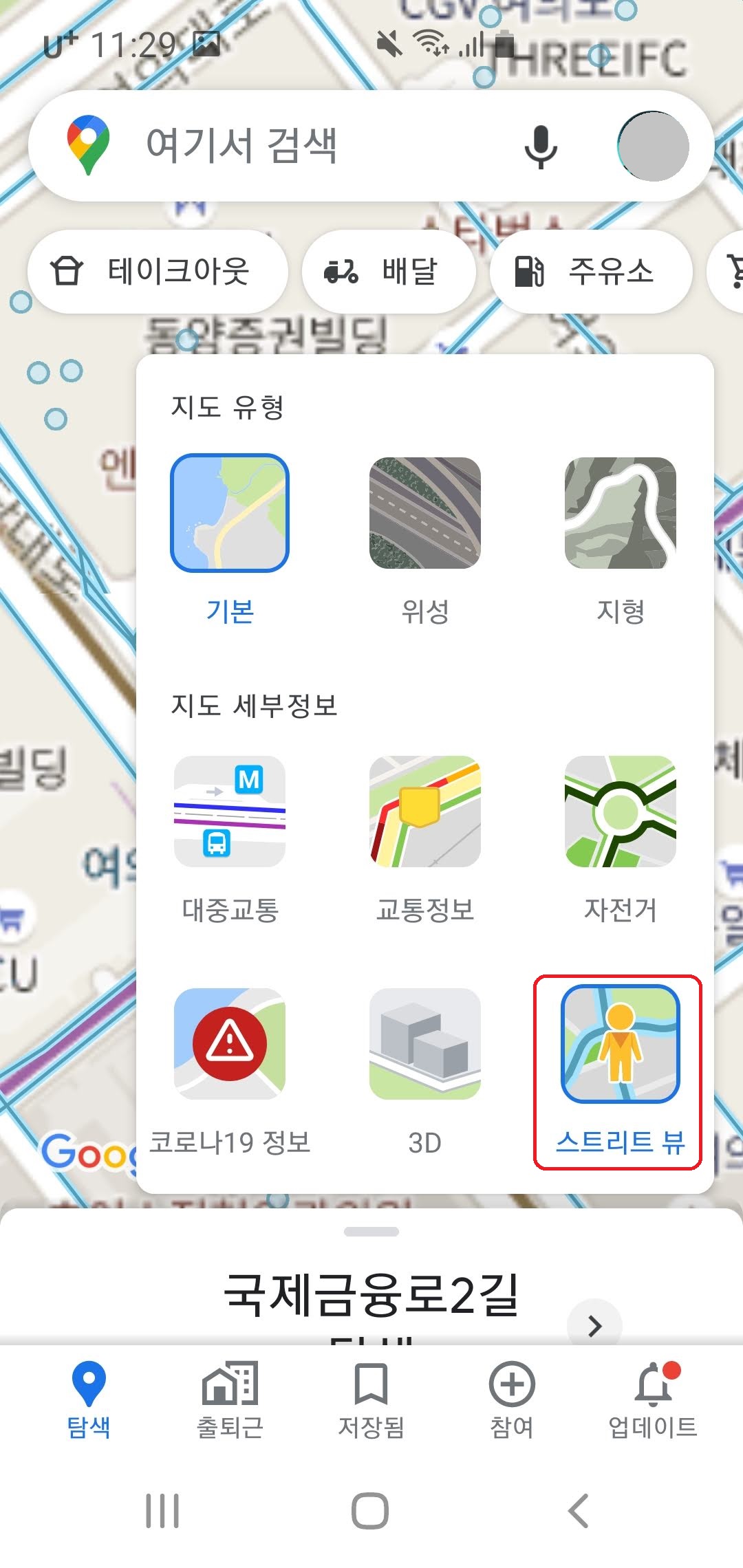
구글 지도 오른쪽 상단 중간의 메뉴아이콘을 누른뒤 스트리뷰를 누른다.
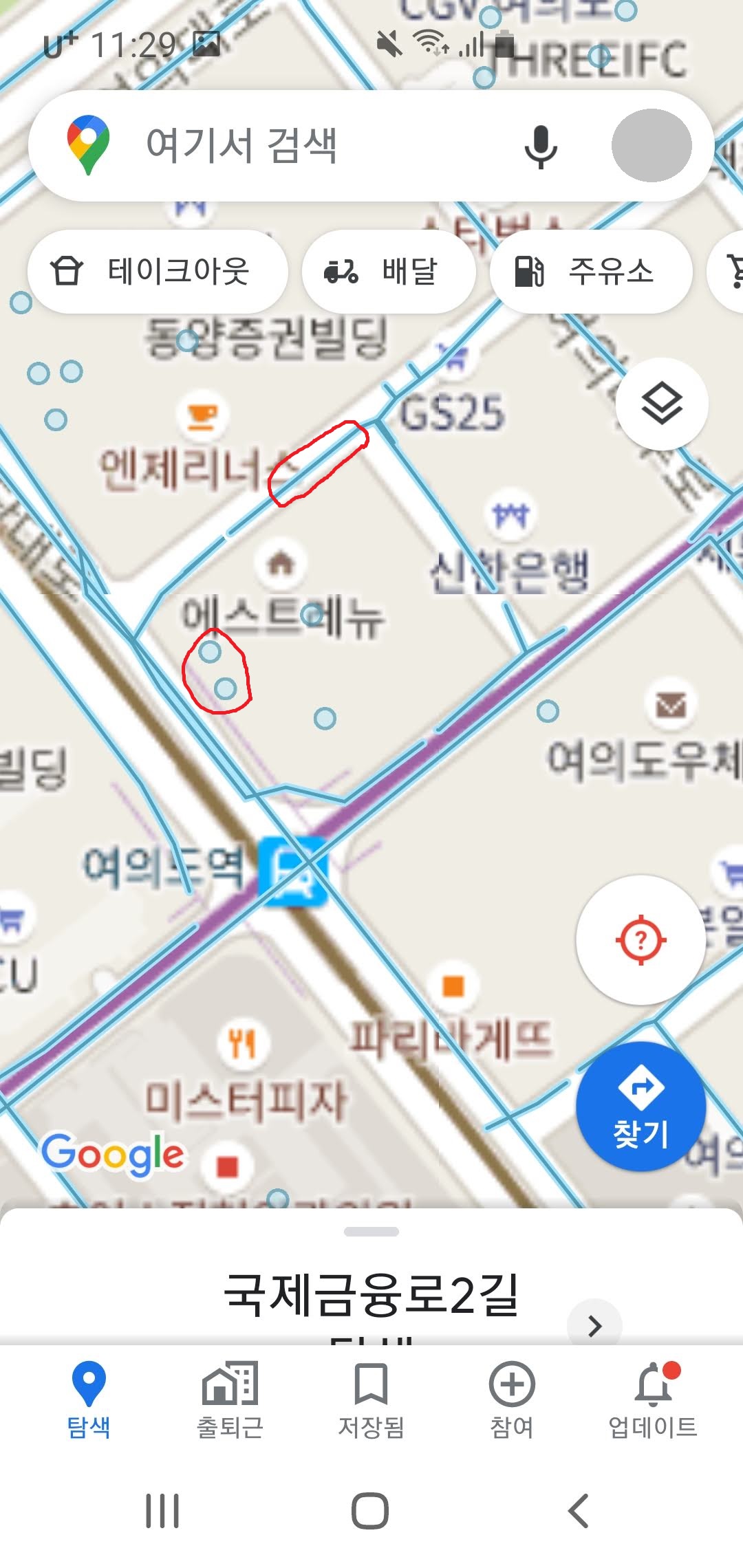

파란 직선(길)을 누르면 이동가능한 스트리트뷰가 표시되고 파란 원을 누르면 그 장소에서만 한정된 뷰가 표시된다. 필자는 파란 직선을 눌러서 오른쪽 화면에 진입하였다.
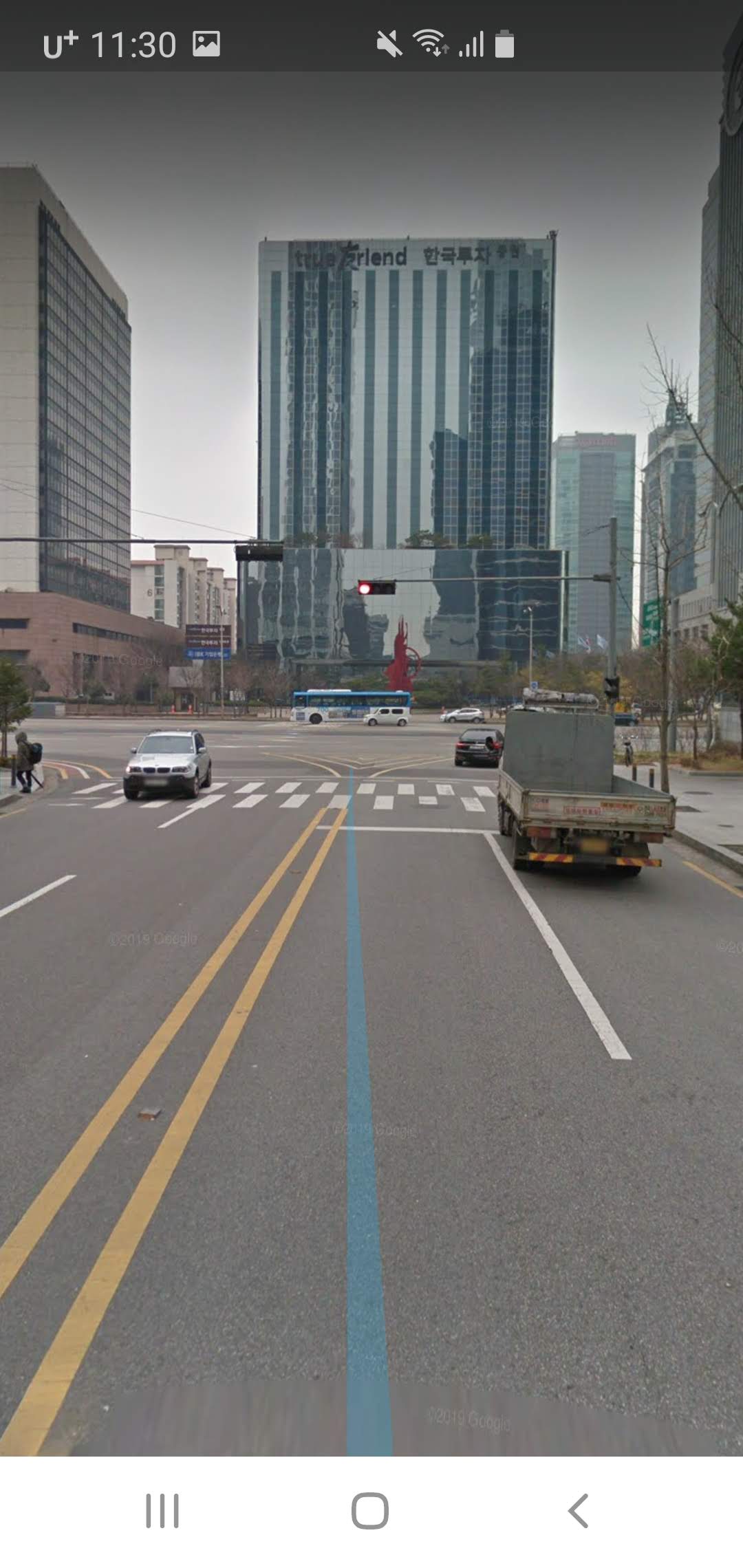
화면을 길게터치하여 움직이면 관측시점 전환이 가능하며, 이동하고 싶은 곳을 두번 터치하거나 파란줄을 스와이프하면 이동할 수 있다.


만약 위 사진처럼 시점에서 멀리떨어진 곳에 한번에 가고싶다면 그 위치를 두번 터치해주면 이동이 된다. 다만 스트리트뷰 촬영 장소가 한정적이라 살짝 떨어진 장소에 도착할 수 있다.
스트리트뷰를 끄고 싶다면 화면을 나간뒤 다시 설정에서 스트리트뷰를 터치하여 꺼주면 된다.
2. PC

구글 지도 오른쪽 하단의 사람 모양 아이콘을 클릭하여 스트리트뷰 모드를 킨다.
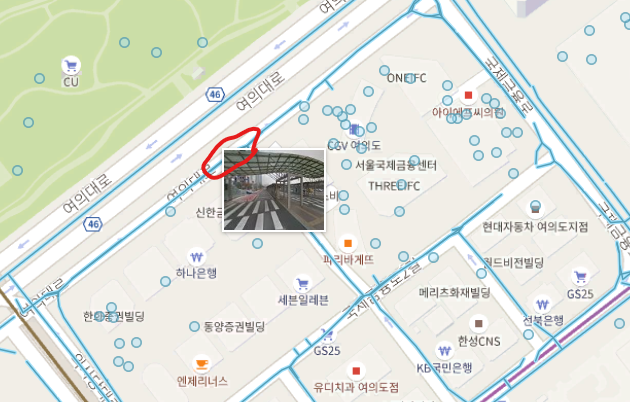
파란 직선(길)을 클릭하면 이동가능한 스트리트뷰가 표시되고 파란 원을 클릭하면 그 장소에서만 한정된 뷰가 표시된다. 필자는 파란 직선을 클릭하여 거리뷰에 진입하였다.
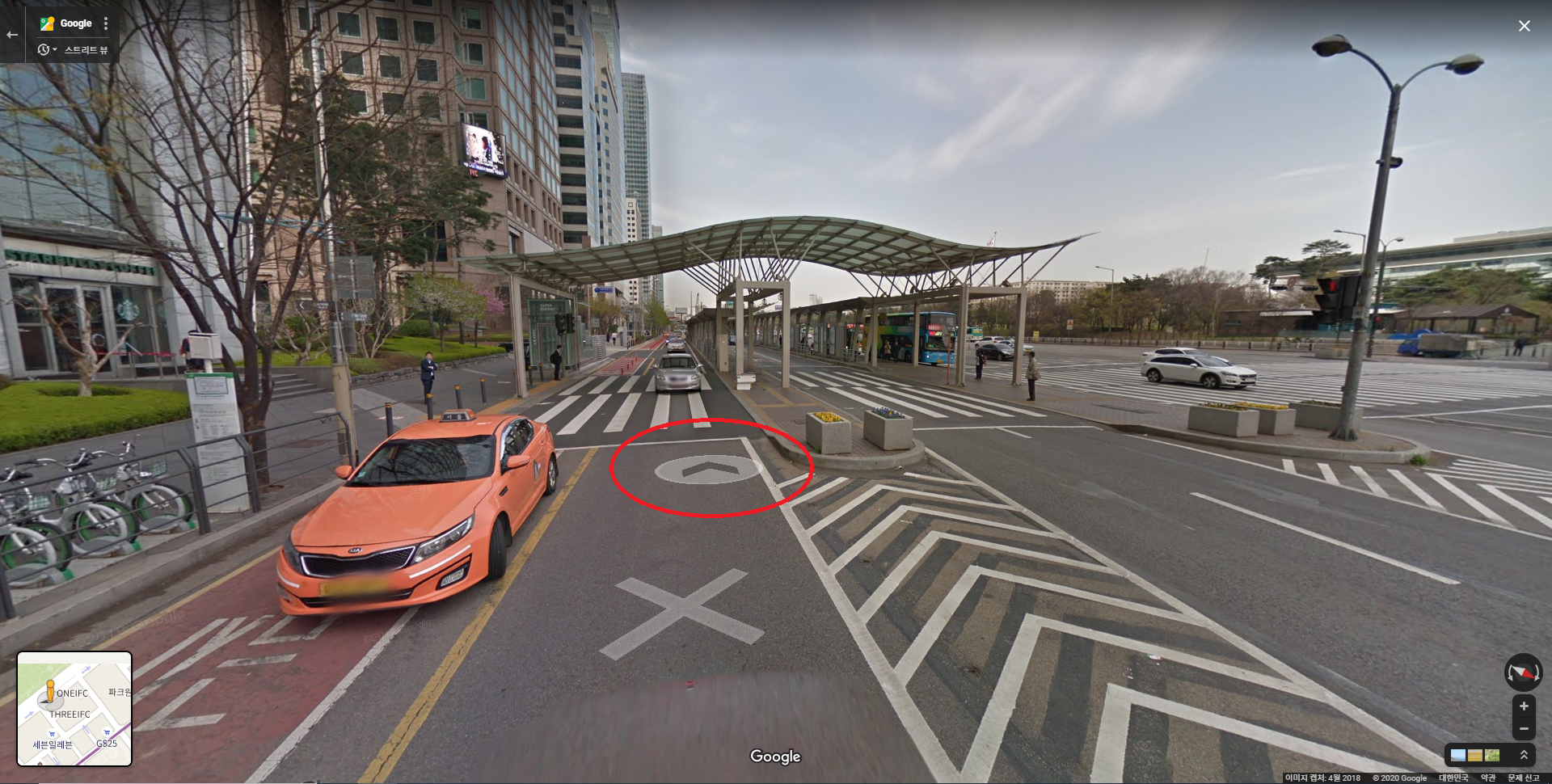
클릭을 누른뒤 길게 드래그하여 시점을 전환할 수 있고 화면의 화살표를 클릭하여 그 방향으로 이동할 수 있다.

먼 곳을 클릭하면 한번에 멀리 이동이 가능하다.
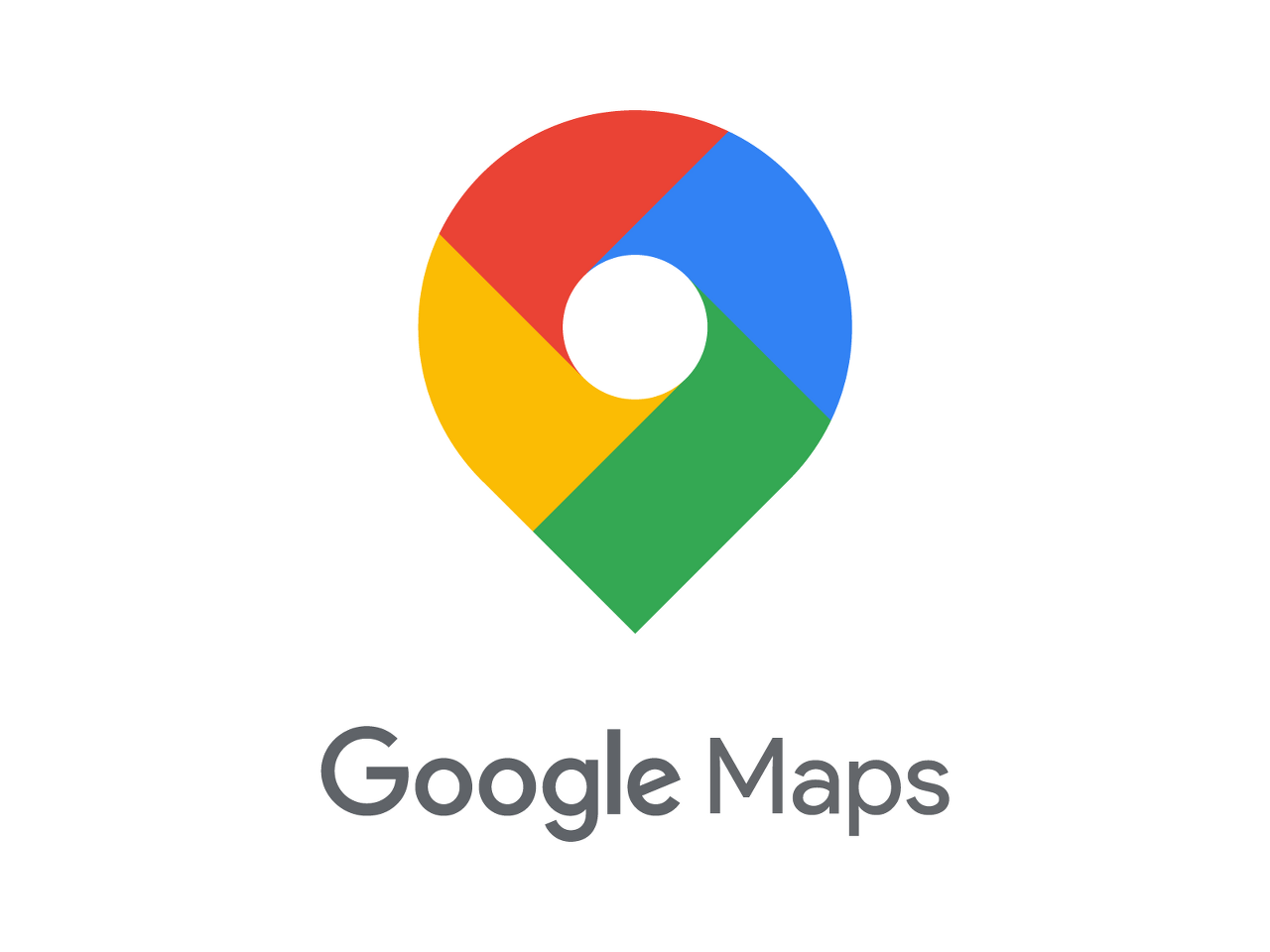
이상 구글 스트리트뷰(로드뷰) 보는법 및 사용법이었다.
반응형
'IT에 관한 팁, 소개' 카테고리의 다른 글
| 카카오맵 로드뷰 보는법 및 사용법 (모바일 앱) (2) | 2020.10.11 |
|---|---|
| 네이버 지도 거리뷰(로드뷰) 보는법 (모바일 앱, PC) (0) | 2020.10.11 |
| 가사 지원 음악 어플 추천 - 알송 모바일 (노래 가사 보여주는 앱, 플레이어) (0) | 2020.10.07 |
| lgu+스팸차단서비스 해지 방법, 스팸 메시지 확인 방법 (1) | 2020.10.07 |
| 모니터 해상도 확인, 컴퓨터 화면 해상도 설정하기 (0) | 2020.09.24 |




댓글 환영!(비밀댓글은 반드시 필요할 때만!)